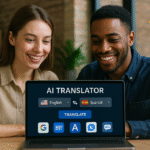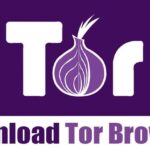10가지 간단한 단계로 Google Chrome에서 언어를 변경하는 방법 🛠️🔥
의심할 여지 없이 Google Chrome은 전 세계에서 가장 뛰어나고 가장 많이 사용되는 웹 브라우저입니다. 상상할 수 있는 모든 웹 브라우징 기능을 갖추고 있으며 여러 언어를 지원합니다. Google은 Chrome뿐만 아니라 모든 서비스에서 언어를 변경할 수 있도록 허용합니다.
게다가, 구글 크롬 방문하는 웹 페이지의 텍스트를 번역하는 옵션이 있습니다. 이 방법을 사용하여 변경한 내용은 Chrome 브라우저 메뉴 및 설정에만 적용됩니다.
No afectará las páginas web que visites a través de Google Search o directamente mediante la barra de direcciones. Así que, si estás buscando manera de cambiar el idioma de Google Chrome a tu lengua nativa, aquí te dejamos unos pasos sencillos para seguir 🛠️.
이 방법을 사용하면 데스크톱 컴퓨터에서 Google Chrome의 표시 언어를 변경할 수 있습니다. 여기서는 여러분이 따라할 수 있는 몇 가지 간단한 단계를 공유해드리겠습니다.
1. 구글 크롬 브라우저 Windows PC에서. 그런 다음 탭하세요 세 점 화면 오른쪽 상단에 표시됩니다.


2. 옵션 목록에서 탭하세요. 설정.


3. 설정 페이지에서 확장합니다. 고급 섹션 왼쪽 패널에서.


4. 드롭다운 메뉴에서 다음을 클릭합니다. 언어.


5. 오른쪽 패널에서 다음을 클릭합니다. 언어 드롭다운 메뉴.
6. 언어를 추가하려면 옵션을 클릭하세요. 언어 추가 아래에 표시된 것처럼.


7. 이제 사용하고 싶은 언어를 선택하세요. 이 작업이 완료되면 버튼을 클릭하세요. 추가하다.


8. 언어가 추가되면 옆에 있는 세 개의 점을 탭합니다. 확인하다 옵션 '이 언어로 Google Chrome 표시'.


9. 귀하의 언어가 아닌 사이트의 언어를 변경하려면 "귀하의 언어가 아닌 페이지를 번역해 드립니다..”


10. 완료되면 버튼을 클릭하세요. 재부팅 언어와 함께.


이제 구글 크롬 웹 브라우저 다시 시작합니다. 재시작 후 Chrome 메뉴와 설정에서 새 언어를 확인할 수 있습니다. 🔄
Google Chrome 데스크톱 브라우저에서 표시 언어를 변경하는 방법은 다음과 같습니다. 변경 사항을 되돌리거나 다른 언어로 전환하려면 동일한 단계를 따라야 합니다. 어떤 단계에서든 막히면 알려주세요. 도와드리겠습니다! 🙌